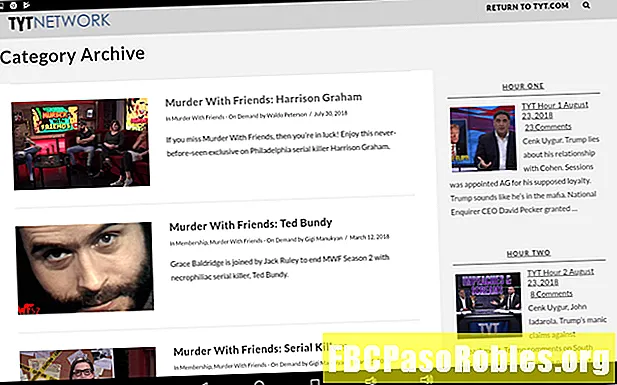Zawartość
- Trzymaj ulubione w pobliżu
- Przypnij plik do paska zadań
- Przypnij stronę internetową do paska zadań za pomocą Google Chrome
Trzymaj ulubione w pobliżu

U dołu ekranu ikona programu pojawi się na pasku zadań. Kliknij go prawym przyciskiem myszy i wybierz z menu Przypnij do paska zadań.

Ikona jest trwale przypięta do paska zadań.
Aby zmienić kolejność ikon, wybierz i przeciągnij je tam, gdzie chcesz.
Możesz też przeciągnąć skrót programu z pulpitu na pasek zadań. Skrót jest trwale przypięty do paska zadań.

Przypnij plik do paska zadań
Tak jak istnieją pewne programy, do których chcesz mieć łatwy dostęp, mogą istnieć pewne pliki, które często otwierasz i które zawsze chcesz mieć pod ręką. Oto jak przypiąć plik do paska zadań.
Kiedy przypinasz plik do paska zadań, w rzeczywistości przypinasz go do programu, z którym jest powiązany, więc nie pojawi się jako ikona.
-
otwarty Przeglądarka plików i przejdź do pliku, który chcesz przypiąć. Wybierz i przeciągnij plik na pasek zadań.

-
Ikona pokazuje powiadomienie: „Przypnij do X”, gdzie X jest aplikacją, z którą plik jest skojarzony.

-
Aby uzyskać dostęp do pliku z paska zadań, kliknij prawym przyciskiem myszy ikonę powiązanej aplikacji, a następnie z menu wybierz nazwę pliku.

Przypnij stronę internetową do paska zadań za pomocą Google Chrome
Możesz również uzyskać dostęp do strony internetowej bezpośrednio z paska zadań systemu Windows. Spowoduje to otwarcie Chrome, a następnie strony internetowej, ale wystarczy wykonać jedno kliknięcie.
-
Otwórz Chrome i przejdź do strony, którą chcesz przypiąć.
-
W prawym górnym rogu wybierz Dostosuj ikona (trzy pionowe kropki). Wybierać Więcej narzędzi > Utwórz skrót.

-
w Utwórz skrót W oknie dialogowym wpisz nazwę skrótu. Wybierz Stwórz.

-
Przejdź na pulpit, gdzie znajdziesz nowo utworzony skrót. Przeciągnij skrót na pasek zadań.

-
Skrót jest trwale przypięty do paska zadań.